无论是社交媒体分享、电商产品展示,还是专业设计输出,图片的清晰度通常会很直接的影响着用户的观感体验与信息接收效率。一张模糊、低分辨率的图片不仅会降低内容的可信度,甚至可能因细节缺失导致关键信息传达失败。然而,高清的图片则能够展现更多的细节,提升视觉效果,进而改善用户体验。
但是,如何让低分辨率的图片转高清呢?别着急,随着技术的不断发展,图片转高清不再是个难题。尤其是AI技术越来越成熟时,高清图像处理将会变得更加精确且高效。在本文中,我们将会为你详细介绍图片转高清技术以及操作方法。
一、什么是“图片转高清”?定义与标准解析
“图片转高清”,其本质就是通过数字处理技术,提升图片的分辨率与细节表现力,使图片在放大或显示于高分辨率设备时仍能保持清晰。这一过程并不是很简单的“像素填充”,这需要结合图像特征分析、边缘增强、噪声抑制等多维度技术,来实现视觉质量的自然提升。
打个比方:一张原始分辨率为500×500像素的图片,通过高清化处理后可扩展至2000×2000像素,同时保持人物面部细节、衣物纹理等关键信息的清晰可辨。
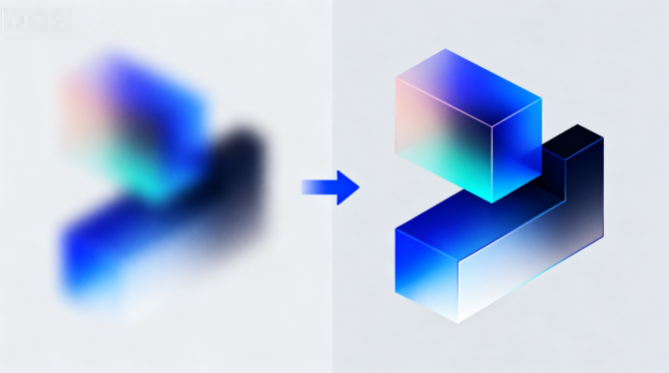
常见的高清图片标准
要理解图片转高清的目标,我们需要了解并明确知道“高清”的界定标准:
1)分辨率标准:通常指图像的像素密度,如:
● 720P:1280x720像素(约92万像素)。
● 1080P:1920x1080像素(约207万像素),是目前主流的高清标准。
● 2K:2560x1440像素(约369万像素)。
● 4K:3840x2160像素(约829万像素),专业级高清标准。
● 更高分辨率:如8K(7680x4320像素)等,适用于特定专业领域。
2)视觉质量标准:高清不仅只是关乎于像素数量上,还体现在:
● 图片清晰度:边缘锐利,细节分明,无模糊感。
● 细节丰富度:纹理、毛发、文字等微小结构清晰可辨。
● 色彩准确性:色彩过渡自然,无色偏、色块或断层。
● 图片低噪点:图像纯净,无明显颗粒感或干扰信号。
● 动态范围:亮部和暗部细节保留良好,无过曝或死黑。
成功的图片转高清,是在图像处理之后,还能在分辨率上达到或接近以上的标准,并在视觉质量上显著优于原图,满足更高层次的应用需求。
二、图片转高清应用:四大场景下的刚性需求
场景1、修复老旧照片
我们很多小伙伴的家庭相册中,常会遇到老照片因年代久远出现褪色、划痕或模糊的情况。这个情况下,我们通过高清化处理,则能够修复照片中的面部细节、背景场景,甚至还原褪色的色彩。
例如,一张因受潮而模糊的黑白全家福,经高清化处理后,人物表情、衣物褶皱乃至背景中的家具轮廓均可清晰呈现。
场景2、提升低分辨率图片质量
无论是在工作上,还是在学习生活中,我们常会在网络下载图片、截图等,这些图片通常会因分辨率不足而无法满足我们打印或大屏展示的需求。
例如,从网页保存的一张像素为200×200的产品图,若直接用于海报设计,放大后会出现严重马赛克。通过高清化处理,则能够将其扩展至1000×1000像素以上,同时保持产品轮廓与文字的可读性。
场景3、专业设计需求
广告设计、UI设计或影视制作中,高清素材是保证作品质量的基础。
例如,一张用于手机壁纸的图片需在4K分辨率下保持细节锐利,而传统插值算法放大的图片在边缘处常出现锯齿。但通过AI高清化技术,可智能补充缺失的像素信息,使设计素材适配不同场景。
场景4、社交媒体传播
在信息流的场景下,高清图片相较于低清图片,能够带来更为显著的点击效果提升,其点击率增幅可达40%及以上。
例如,一张模糊的旅行风景照可能被用户快速划过,而高清化后的图片能清晰展现云层层次、水面反光,甚至飞鸟的羽毛细节,从而吸引用户停留与互动。
三、图片转高清的常见方法:传统技术VS AI技术
1)传统图像增强技术
传统方法主要依赖插值算法,通过数学计算填充新增像素,常见类型包括:
● 最近邻插值:简单复制最近像素值,速度快但边缘锯齿明显,适用于对质量要求不高的图标放大。
● 双线性插值:基于周围4个像素的加权平均,边缘过渡更平滑,但放大超过200%时仍会模糊。
● 双三次插值:利用16个相邻像素计算,细节保留优于双线性,但计算量较大,且无法修复根本缺失的信息。
以Photoshop为例,用它来展示一下传统技术结合手动调整的操作流程:
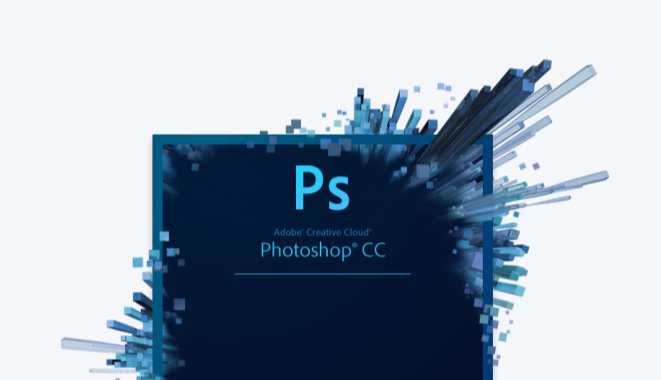
1、导入图片:打开Photoshop,选择“文件”→“打开”,导入需要处理的低清图片。
2、调整图像大小(双三次插值):选择“图像”→“图像大小”,勾选“重新采样”;在“重新采样”下拉菜单中选择“双三次”,输入目标分辨率(如宽度从500像素调整至2000像素)。
注意:避免一次性放大超过400%,可分多次小幅度放大(如每次200%)。
3、应用锐化滤镜增强细节:选择“滤镜”→“锐化”→“USM锐化”;调整参数:
● 数量:控制锐化强度(建议50%-150%)。
● 半径:决定边缘增强的范围(建议1-3像素)。
● 阈值:避免过度锐化噪声(建议0-5级)。
● 效果:提升边缘清晰度,但可能引入噪点。
4、降噪处理(可选):若锐化后出现噪点,选择“滤镜”→“杂色”→“减少杂色”。然后,再调整一下参数:
● 强度:控制降噪程度(建议10%-30%)。
● 保留细节:平衡降噪与细节保留(建议50%-80%)。
5、输出保存:选择“文件”→“存储为”,格式选择PNG(无损压缩)或TIFF(保留图层)。
避免:重复保存为JPEG格式,以免压缩导致质量下降。
2)基于AI技术的图片转高清
近年来,随着人工智能技术,尤其是深度学习的迅速发展,基于AI的图片转高清方法逐渐成为主流。AI能够通过训练神经网络,从大量的低分辨率图像中学习到图像的结构和特征,进而生成高质量的高清图片。
一般来说,AI技术将图片转高清的核心优势在于:
● 低分辨率图像输入:将低分辨率的图像输入到深度学习模型中。
● 特征提取与重建:通过训练好的神经网络,提取图像中的重要特征,并基于这些特征对图像进行重建。
● 高清图像输出:最终输出的图像不仅分辨率提高,而且细节和色彩得到了有效恢复。
典型应用:
移乐AI的图片变清晰工具就是采用了这一AI技术,通过深度学习算法,能够自动识别图像的细节,并对低分辨率图像进行高效优化,生成清晰的高清图像。
3)传统技术与AI技术的对比
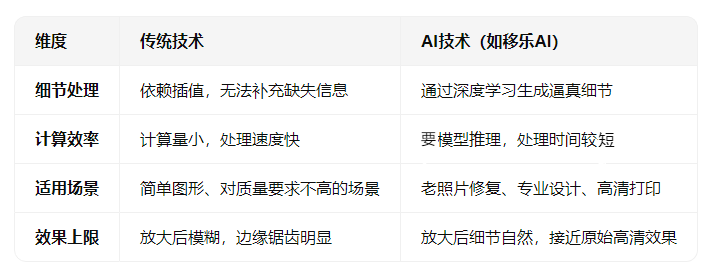
四、移乐AI的图片变清晰工具实操流程(完全免费)
步骤1:上传照片
打开移乐AI官网,点击「图片变清晰」功能入口,拖拽或点击上传图片。支持JPG、JPEG、PNG、BMP、WEBP等图像格式。
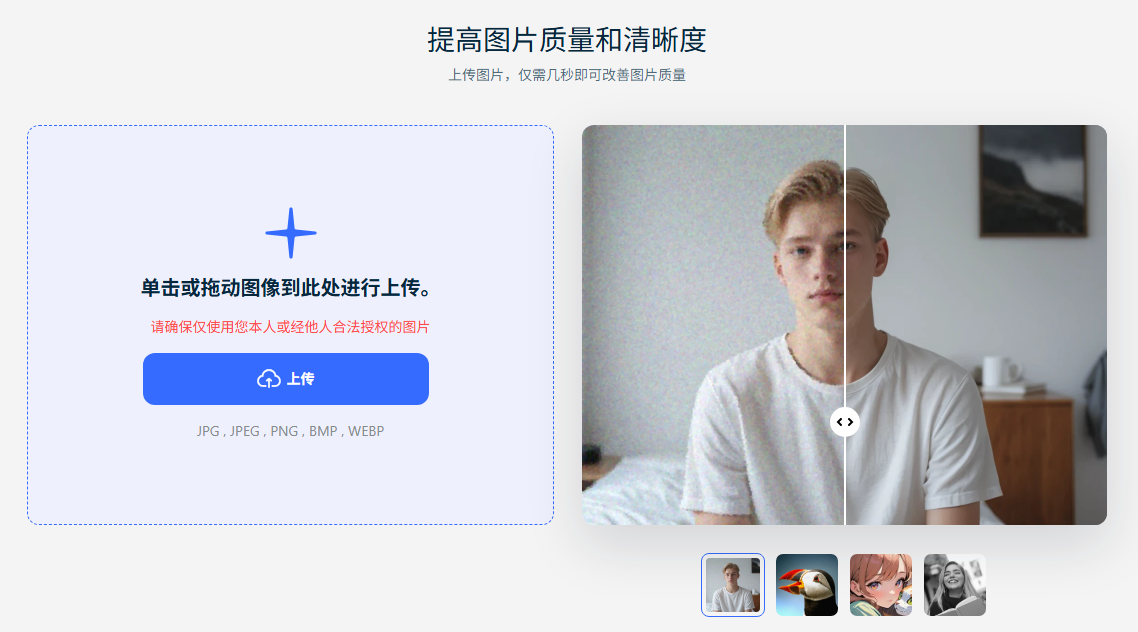
步骤2:选择模型
根据图片类型选择“常规形象”“艺术形象”或“着色”模式。
进阶技巧:如果图片包含人脸,记得勾选“面部增强”(位于选择模型下方)。
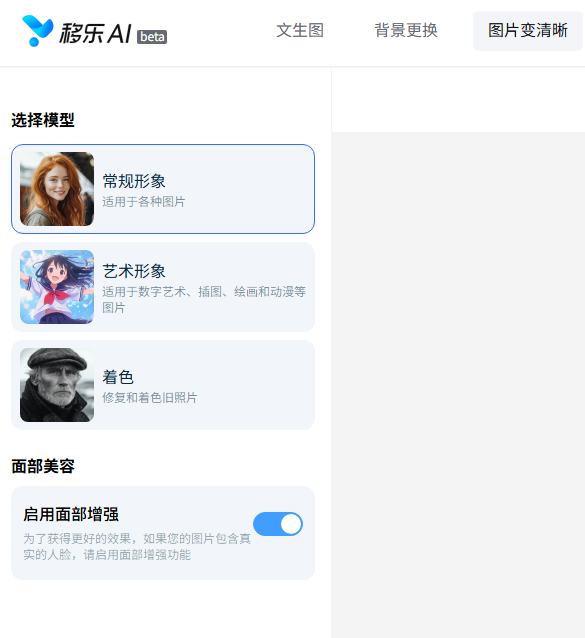
步骤3:立即处理
点击“立即处理”按钮,AI会自动分析并增强图片。
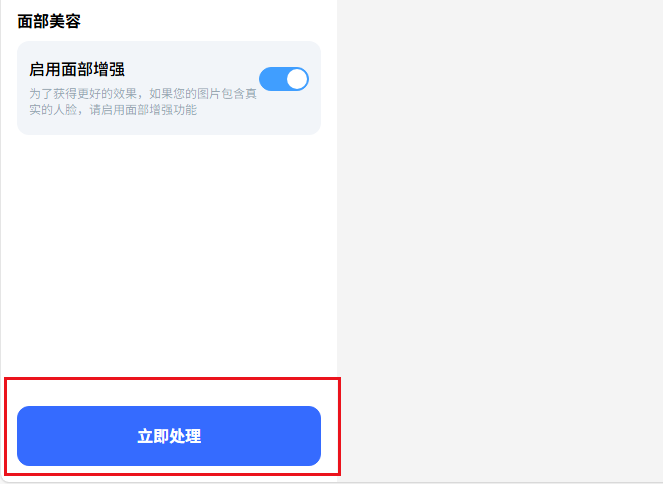
步骤4:下载保存
处理完成后,拖动页面中间的“对比滑杆”,左右滑动查看原图/新图效果。
满意后下载图片,选择保存路径即可。
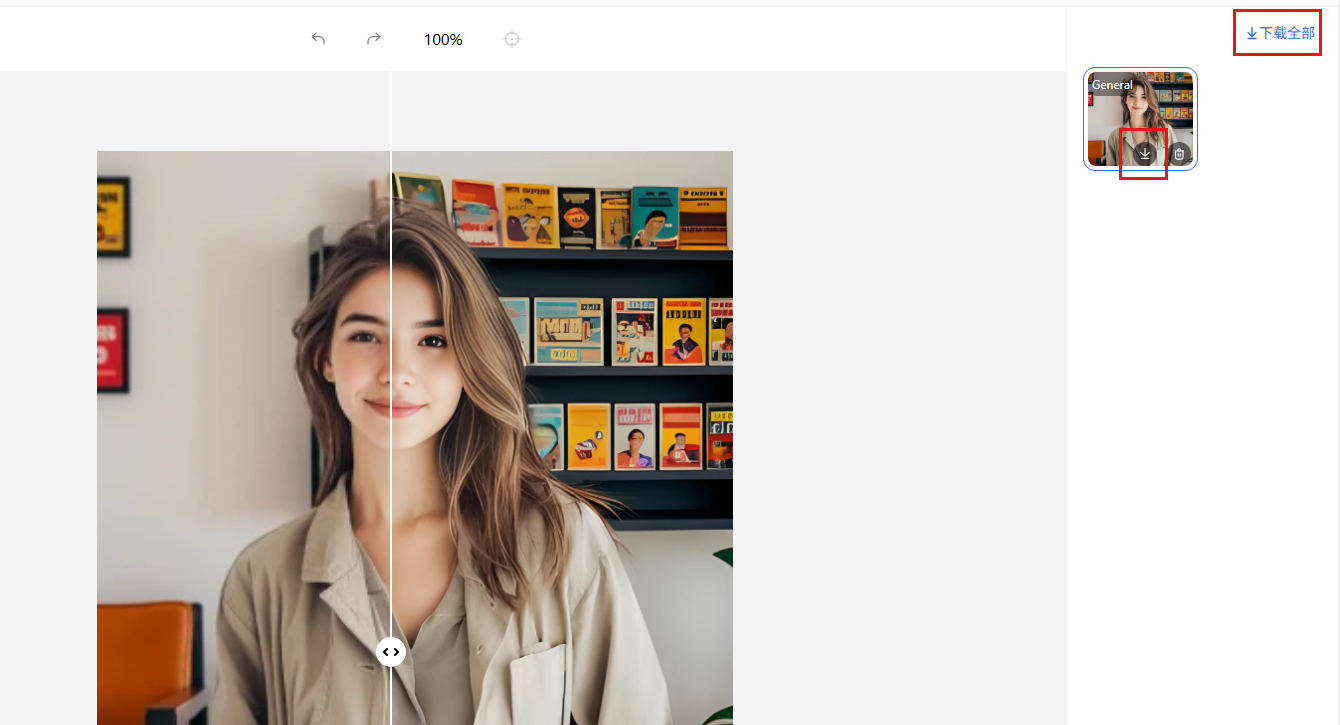
五、解答:新手最关心的图片转高清的常见问题
1、AI高清化会改变图片内容吗?
图片用AI技术转高清的核心是“学习真实高清图片的分布特征”,而非随意修改内容。例如,处理一张低清人像时,AI会补充真实的皮肤纹理与发丝,但不会改变人物的面部特征或背景物体。若需保留原始内容,建议选择“保守模式”(如移乐AI的“启用面部增强”选项)。
2、AI高清化能修复严重损坏的图片吗?
通常来讲,AI模型对轻度损伤(如轻微划痕、噪声)修复效果较好,但对大面积缺失或严重污损的图片(如缺失半张脸的旧照片)仍需结合人工修复。
3、AI技术是否适用于所有类型的图片?
AI技术适用于绝大多数类型的图片,包括人物、风景、建筑等。但对于极低质量或极小尺寸的图片,高清化效果可能受到限制。
4、图片转高清的速度如何?
AI技术的图片转高清通常较为高效,处理时间取决于图片的尺寸和复杂度。一般情况下,几秒钟到几分钟的时间就能完成高清化处理,像移乐AID的图片变清晰工具通常仅需10秒左右即可完成增强哦!
六、小结
图片转高清技术已从传统的“简单放大”发展到基于AI的“细节还原”,成为解决图片模糊问题、提升图片品质的核心手段。通过本文分享的相关信息,你可以对图片转高清有了更深层的理解,如果你也需要图片变的更高清,可以选择本文分享的移乐AI提供的AI图片变清晰工具哦!它的免费的!
